查看集群信息
查看集群信息的具体操作步骤如下:
1.在左侧导航栏中选择集群。
集群页面显示系统中的集群及状态、集群类型和集群中的节点数量。
2.单击集群前的![]() ,展开显示该集群中的节点列表。
,展开显示该集群中的节点列表。
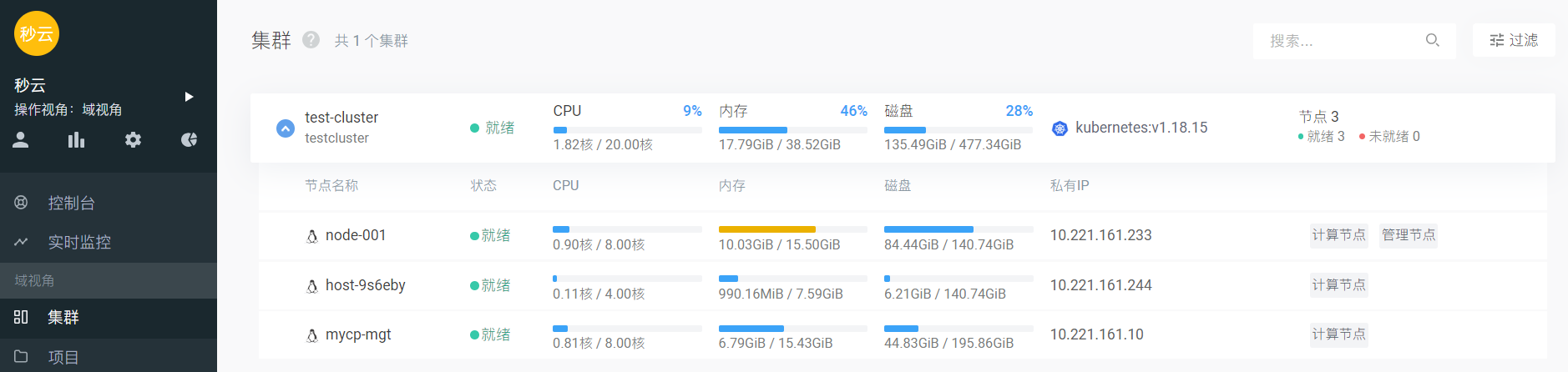
3.单击集群名称,进入集群的详细信息页面。
查看域内资源配额
单击域内左上角的![]() ,可查看域内的资源配额。
,可查看域内的资源配额。
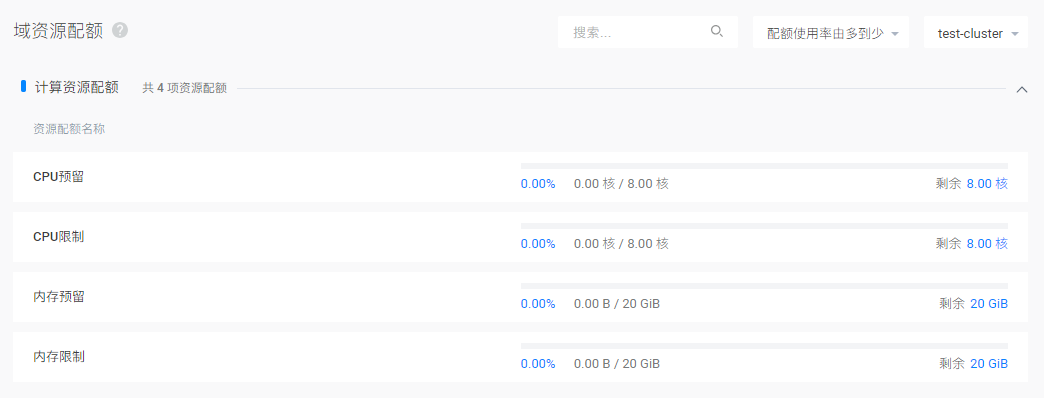
过滤集群
系统预置了一些过滤条件,可通过这些过滤条件方便的过滤集群或者节点。单击集群页面的过滤按钮,页面右侧出现过滤栏。选择过滤条件后,可过滤出符合条件的集群或节点。
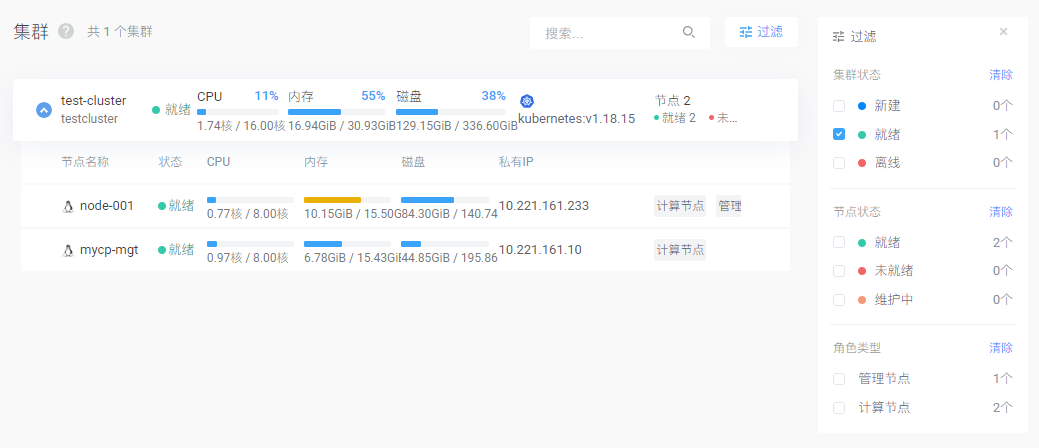
集群显示信息
Kubernetes集群信息如下:
•基本信息:状态、集群名称、集群类型、日志收集和服务治理。
•资源使用情况,包括磁盘容量使用情况、CPU使用情况和内存使用情况。
•详情:系统数据存储路径、允许添加Windows计算节点、容器网络CIDR、服务网络CIDR和高可用集群、监控数据保留、访问入口设置、每个节点最大Pod数量、主机端口范围、日志保留天数、链路追踪采样比例(服务治理开启情况下)。
•节点:显示节点名称、状态、私有IP、处理器数和内存大小。
•项目:分配给所有项目开关,开启后默认将此集群分配域下所有项目,列表中可以看到已分配此集群的项目列表。
•Pod安全策略规则:显示分配给域的所有Pod安全策略,默认对允许节点、允许镜像、允许用户、允许项目不做任何配置,需要管理员手动进行配置。配置在系统集群的Pod安全策略限制内再分配。
o允许节点,当前集群分配给域的节点子集
o允许镜像
o允许用户,当前域下用户
o允许项目,当前域下项目
•网络类型
•审计日志:审计日志页面显示域该集群相关的操作日志记录。
查看节点信息
集群页面显示了节点所在的集群及节点的基本信息,可查看节点的详细信息。
查看主机详细信息的具体操作步骤如下:
1.在左侧导航栏中选择集群。
2.单击集群前的![]() ,展开显示该集群中的节点列表。
,展开显示该集群中的节点列表。
默认显示节点基本信息,包括节点名称、状态、私有IP、公有IP、处理器数和内存大小,单击![]() 可选择显示的节点信息。
可选择显示的节点信息。
3.单击节点名称,进入节点的详细信息页面。
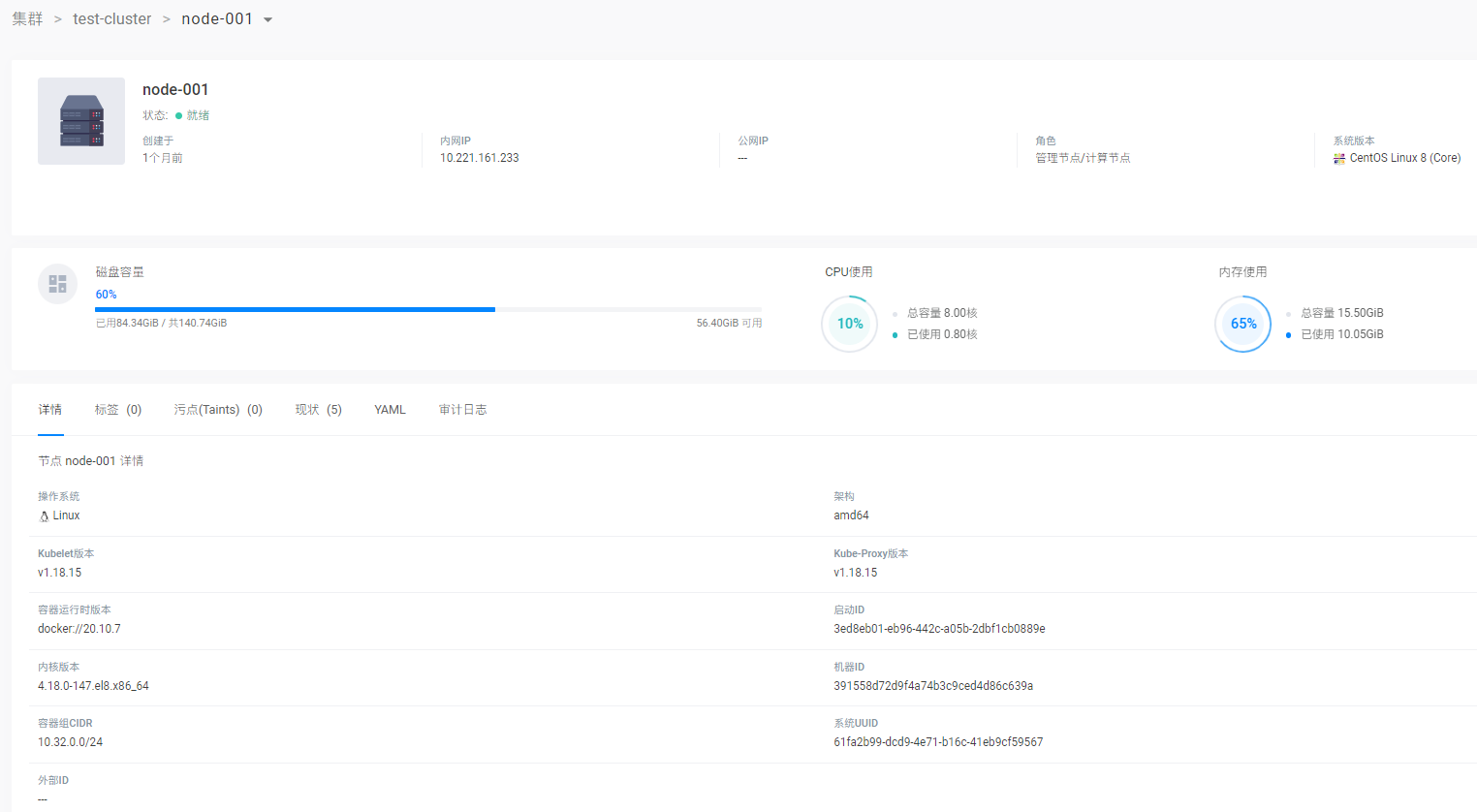
节点详细信息说明
Kubernetes集群中的节点信息如下:
•资源监控
显示主机当前的资源使用情况,包括磁盘使用情况、CPU使用情况和内存使用情况。
•详情
显示主机的基本信息包括操作系统、架构、Kubelet版本、Kube-Proxy版本、容器运行时版本、启动ID、内核版本、机器ID、容器组CIDR、系统UUID、外部ID。
•标签
显示当前节点上设置的标签,在此处标签类型为系统标签。单击隐藏系统标签可隐藏。
•污点(Taints)
显示当前节点上设置的Taints。
•现状
显示主机上运行的核心组件的现状。
•YAML
显示节点的配置YAML信息。
•审计日志
显示该节点的相关操作信息,包括域管理员和普通用户的操作记录。